Hur man får vissa kontakter att ringa på tyst Android

Om du vill få kontakter att ringa på tyst på din Android, justera bara Stör ej-undantag för favoritkontakter. Detaljer i artikeln.
Även om det har minskat under de senaste åren, är Facebook, med Instagram och WhatsApp, fortfarande mästaren på marknaden för sociala medier. Och en av de viktigaste sakerna med appar för sociala medier är push-meddelanden. Det verkar som om Facebook-meddelanden inte fungerar för vissa Android-användare. Vi såg till att förklara hur man löser detta problem direkt.
Innehållsförteckning:
Får inte Facebook-aviseringar på Android
Det finns flera anledningar till varför du inte får Facebook-aviseringar, men det första du ska göra är att kontrollera aviseringsinställningarna i appen och systemet. Kontrollera Facebook-behörigheter och se till att Facebook får arbeta i bakgrunden.
Om problemet kvarstår kan du antingen installera om appen eller använda en APK för att återgå till en äldre version av appen. Äntligen kan du bara, tills vidare, byta till ett alternativt Facebook-omslag som Facebook Lite.
1. Kontrollera inställningarna för aviseringar i appen
Det första du behöver göra är att kontrollera inställningarna i appen. Det finns många tillämpliga tweaks för en mängd olika push-meddelanden. Dessa inkluderar kommentarer, taggar, vänförfrågningar, etc. Dessutom finns det alternativ att inkludera SMS- och e-postmeddelanden tillsammans med push-meddelanden, men det behöver inte göra mycket med problemet vi försöker lösa här.
Så här kommer du åt inställningarna för aviseringar i appen och aktiverar push-meddelanden från Facebook på din enhet:
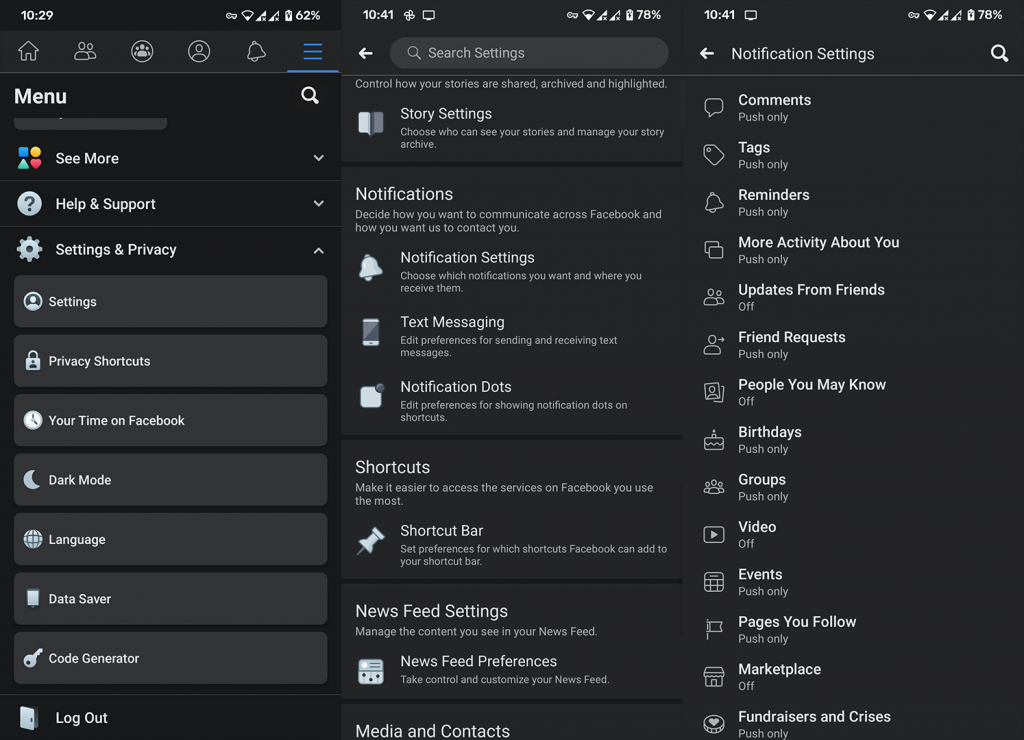
Efter det bör du se alla inkommande aviseringar på din enhet. Om det av någon anledning inte verkar vara fallet bör du fortsätta till nästa steg.
2. Kontrollera Facebook-systemaviseringsinställningarna
På liknande sätt måste vi kontrollera systemaviseringsinställningarna. Det finns en chans att Facebook-aviseringar inte fungerar eftersom du inaktiverar dem. När du kommer till meddelandeinställningarna för Facebook-appen, se till att ljudet är aktiverat. Åtminstone om du vill bli aviserad via ljud när push-meddelandet kommer fram.
Så här kontrollerar du systemaviseringsinställningar för Facebook:
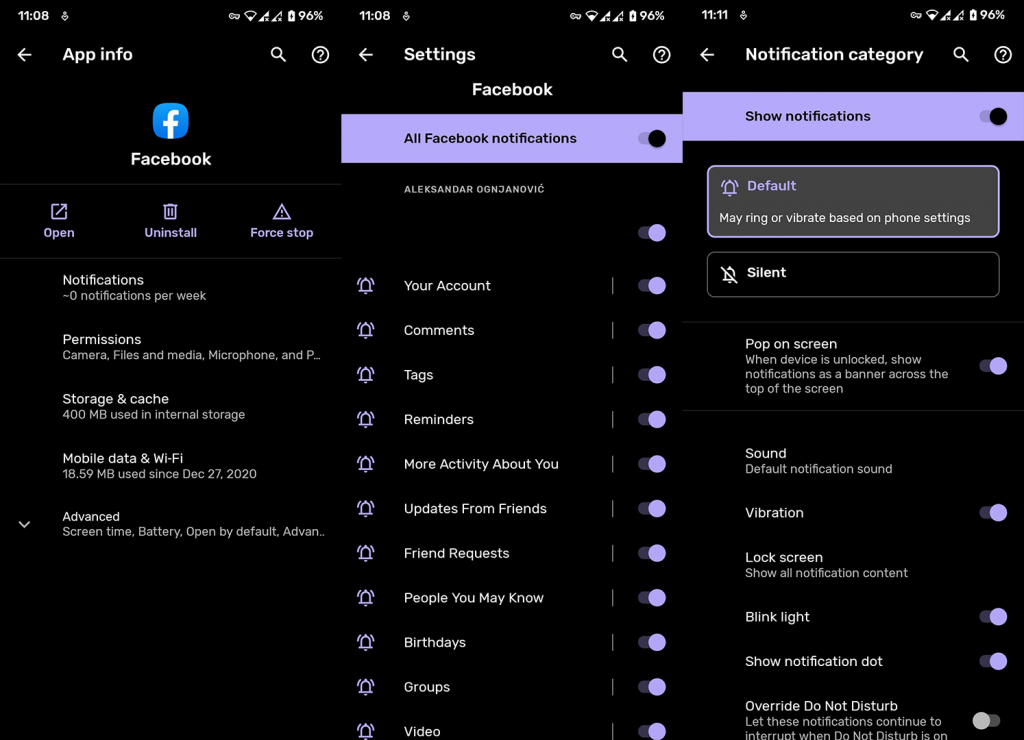
Om Facebook-aviseringar fortfarande inte fungerar och kommer igenom, se till att kontrollera nästa steg.
3. Rensa Facebook-data
Nästa tillämpliga lösning är att bli av med den tjocka lokala data som lagras av Facebook. När det gäller appar från tredje part är Facebook oöverträffad i cache och datastorlek. Tanken är att du kan komma åt många funktioner i denna sociala medieapp när du är offline. Dessutom för att påskynda lastningen.
Men lokalt lagrad data kan också bli korrupt och leda till problem. Det är därför vi rekommenderar att du rensar allt. När du har loggat in igen bör aviseringsinställningarna förbli desamma. Även om det inte tar för mycket av din tid att kontrollera allt igen.
Följ dessa instruktioner för att rensa cacheminne och data från Facebook-appen på Android:
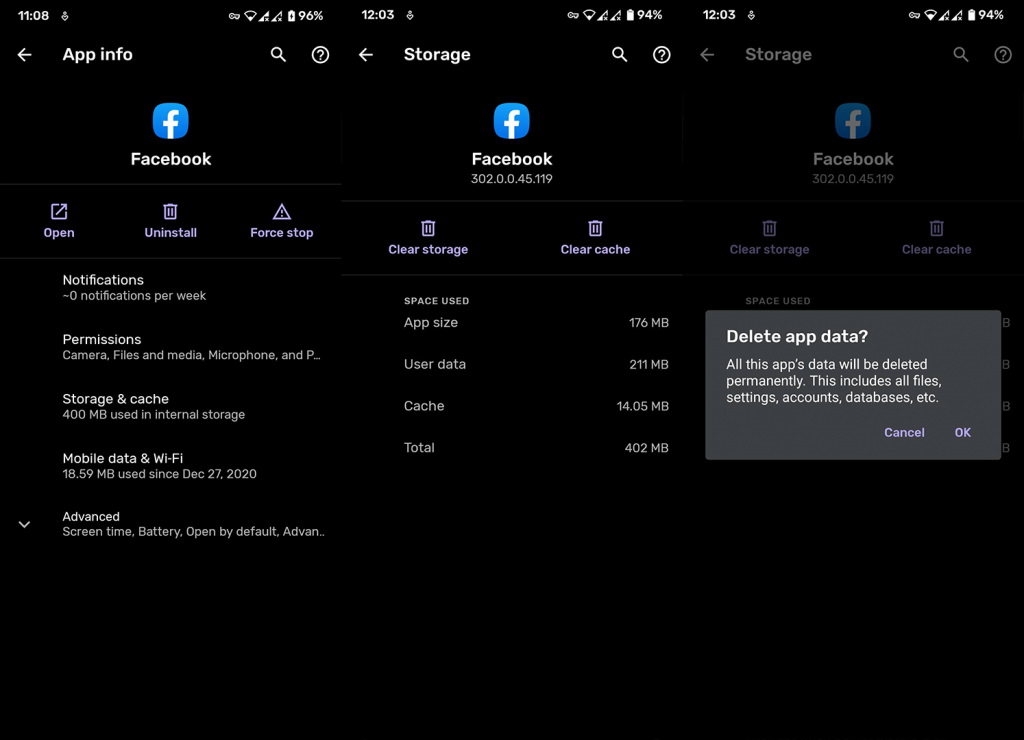
4. Tillåt Facebook att arbeta i bakgrunden
Vissa Android-skins är riktigt strikta när det kommer till appar som fungerar i bakgrunden. Det handlar inte om RAM-hantering , utan snarare om batterianvändning och dataförbrukning. Om en app inte fungerar i bakgrunden kanske push-meddelanden inte kommer fram. Jag menar, det är skillnad på hur aktie-Android hanterar detta och hur till exempel MIUI gör.
Med det i åtanke kan du prova genom att låta Facebook arbeta i bakgrunden. På många OEM-tillverkare finns denna behörighet i Appar > Facebook > Batteri. Alternativt kan du hitta den i menyn för appar för särskild åtkomst.
Här är vad du behöver göra för att Facebook ska fungera i bakgrunden på Android:
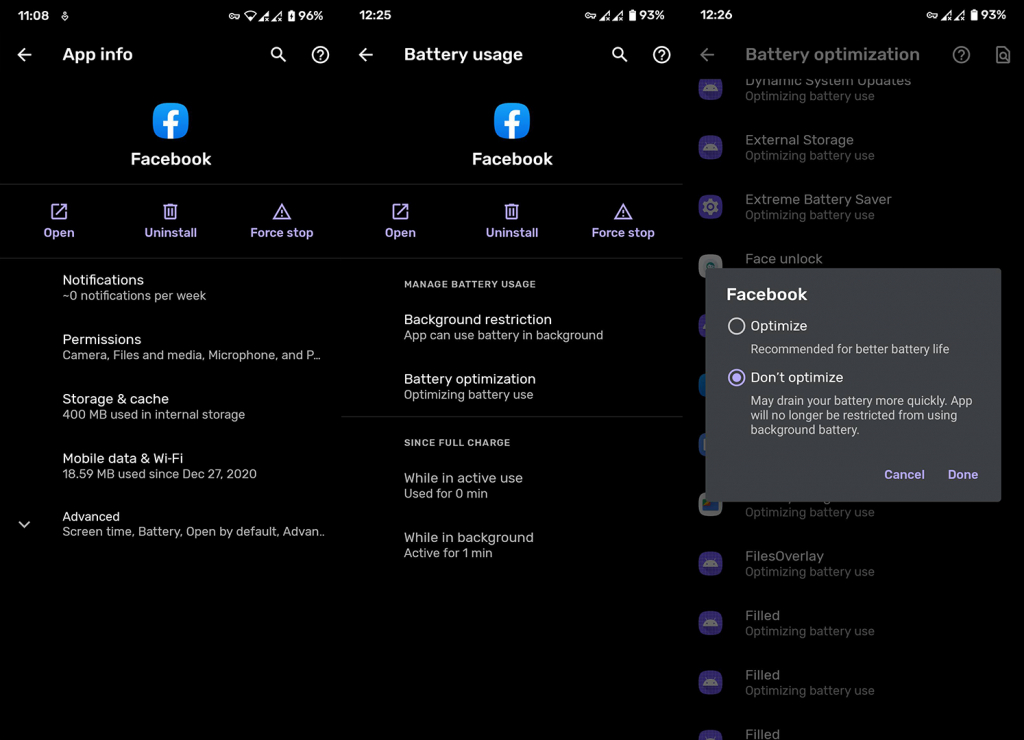
5. Installera om appen
Naturligtvis, om inget av de tidigare stegen fick dig någonstans när det gäller problemet, bör det här steget inte vara till stor nytta. Ändå är det värt ett försök. Särskilt om du nyligen uppgraderat till en nyare Android-version eller återställt din enhet från en säkerhetskopia. Det är där ett rent blad kan vara till hjälp.
Följ dessa steg för att installera om Facebook på din Android:
6. Återställ Facebook till en äldre version via APK
Slutligen, vad vi kan föreslå är att återställa appen till en äldre version. Facebook har så många senaste iterationer, som inkluderar både alfa- och betaversioner. Så du kan till och med välja en nyare testversion och hoppas på det bästa. Men hur gör man detta? Allt du behöver veta om återställningsproceduren och APK-sidladdning finns här .
Så här återställer du (eller uppgraderar) Facebook via en APK:
Det är allt. Du kan också använda en av många Facebook-omslag, som Facebooks egen Facebook Lite. Även om de saknar funktioner är den övergripande användbarheten/prestandan vanligtvis bättre än på den officiella Android-appen. Om Facebook-meddelanden inte fungerar på den officiella, bör de finnas på alternativen.
Tack för att du läser, kolla våra och sidor, och berätta om alternativa lösningar eller ställ frågor i kommentarsfältet nedan.
Redaktörens anmärkning: Den här artikeln publicerades ursprungligen i januari 2021. Vi såg till att förnya den för fräschör och precision.
Om du vill få kontakter att ringa på tyst på din Android, justera bara Stör ej-undantag för favoritkontakter. Detaljer i artikeln.
Om dina Android-appar fortsätter att stängas oväntat behöver du inte leta längre. Här kommer vi att visa dig hur du fixar det i några enkla steg.
Om röstmeddelandeavisering inte försvinner på Android, rensa lokal data, avinstallera appuppdateringar eller kontrollera aviseringsinställningarna.
Om Android-tangentbordet inte visas, se till att återställa appen genom att rensa lokal data, avinstallera dess uppdateringar eller inaktivera gester.
Om du inte kan öppna e-postbilagor på Android, ladda ner bilagan och appar som kan öppna den och försök igen. Återställ också Gmail eller använd PC.
Om du får felet Problem med att ladda widgeten på Android rekommenderar vi att du tar bort och lägger till widgeten igen, kontrollerar behörigheter eller rensar cacheminnet.
Om Google Maps inte pratar i Android och du inte hör instruktionerna, se till att rensa data från appen eller installera om appen.
Instruktioner för att ändra hårfärg med PicsArt på din telefon. För att enkelt och enkelt ändra hårfärgen på dina foton, här inbjuder vi dig att följa med.
LDPlayer: Android Emulator för Windows PC & Laptop, LDPlayer är en gratis Android-emulator på datorn. Oavsett om du är en dator eller bärbar dator är LDPlayer fortfarande tillgänglig
Om Gmail för Android inte skickar e-post, kontrollera mottagarnas inloggningsuppgifter och serverkonfiguration, rensa appens cacheminne och data eller installera om Gmail.








